Случайно удаленная операционная система в Windows 11/10
Нелегко удалить операционную систему Windows во время нашего повседневного использования и невозможно удалить ее, если вы работаете в Windows. Однако операционная система Windows не подлежит удалению. Как правило, существует несколько ситуаций, в которых вы можете случайно удалить операционную систему на своем компьютере.
- Случайно удалили ОС в среде предустановки Windows
- Загрузили компьютер с загрузочного носителя, а затем по ошибке удалили операционную систему.
- На компьютере установлены две операционные системы, и вы удалили одну из них после загрузки в другой
- Вы удалили операционную систему после клонирования системы, переустановки ОС, восстановления системы, неправильной работы...
Когда операционная система удалена, вы не можете загрузить свой компьютер должным образом, а файлы, хранящиеся на жестком диске вашего компьютера, недоступны. Чтобы устранить эту досадную проблему, вам необходимо восстановить удаленную операционную систему и снова заставить компьютер нормально загружаться.
Как восстановить случайно удаленную операционную систему в Windows 11/10
Как правило, удаление операционной системы означает удаление всего системного раздела. Таким образом, вам нужен инструмент для работы с разделами - EaseUS Partition Master для восстановления удаленного системного раздела. С помощью этого инструмента вы можете восстановить удаленную операционную систему в Windows 11/10 и снова нормально загрузить компьютер с помощью трех процедур:
- Создайте загрузочный носитель при помощи EaseUS Partition Master
- Загрузите свой компьютер с загрузочного носителя и восстановите системный раздел.
- Позже вы можете добавить способ загрузки в BIOS/UEFI для повторной загрузки Windows с жесткого диска вашего компьютера. Чтобы восстановить вашу удаленную ОС:
Шаг 1: чтобы создать загрузочный диск c EaseUS Partition Master, вам необходимо правильным образом подготовить USB-накопитель, флешку или CD/DVD-диск. Для этого подключите желаемый накопитель к компьютеру, запустите EaseUS Partition Master, и перейдите по ссылке "WinPE Creator" в верхнем меню программы.
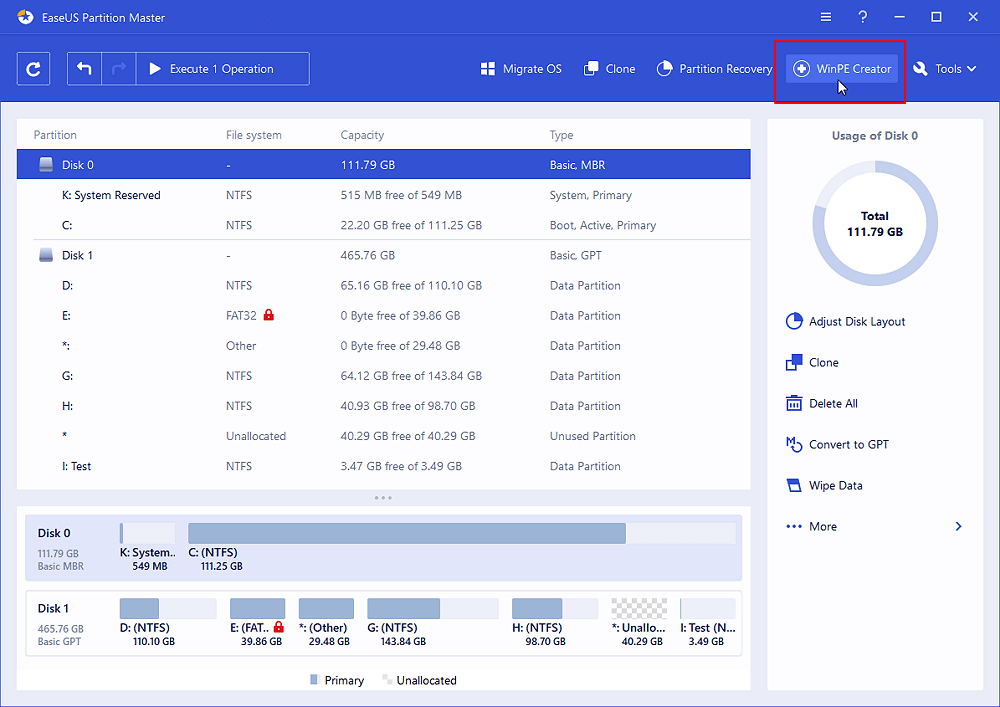
Шаг 2: вы можете выбрать USB или CD/DVD, если дисковод доступен. Однако, если у вас нет под-рукой флешки или компакт-диска, вы также можете сохранить ISO-файл на локальный диск, а затем записать его. Выбрав нужный вариант, нажмите "Продолжить".
Если у вас есть RAID-диски, сначала загрузите драйвер RAID, щелкнув "Добавить драйвер" в строке меню (эта функция добавит драйвер вашего устройства в среду WinPE. Прим.: некоторые устройства не могут быть распознаны в среде WinPE без установленных драйверов, например, RAID или какой-то специфический жесткий диск).
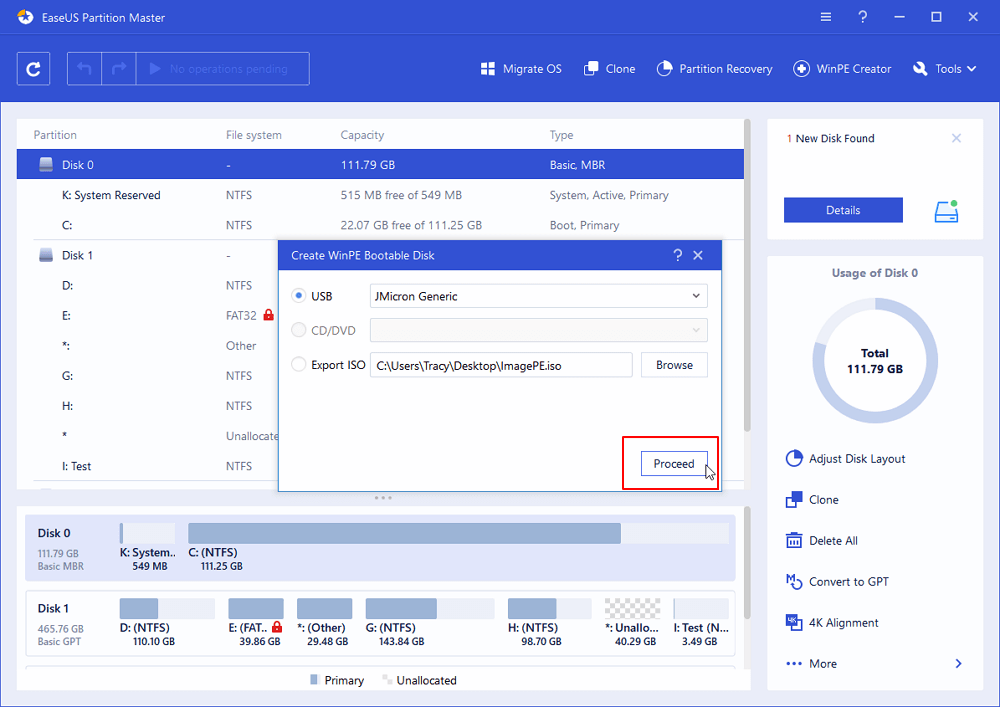
Метод 1: Создайте загрузочный носитель с EaseUS Partition Master
Вы создали загрузочный диск EaseUS Partition Master WinPE. Подключите созданный вами загрузочный диск WinPE к ПК с поврежденной системой Windows, перезагрузите компьютер и перейдите в BIOS/UEFI, чтобы изменить последовательность загрузки. Нажмите "F2" (клавиша BIOS зависит от производителя компьютера) при запуске компьютера. Это позволит вам запустить EaseUS Partition Master и восстановить системный раздел без Windows.
Прежде чем вы начнете, есть вещи, которые вам нужно определить.
Если вы видите, что исходный системный раздел отображается как нераспределенное пространство в EaseUS Partition Master или RAW, вы можете восстановить раздел и операционную систему Windows вместе с ним, выполнив следующие действия. Если вы видите, что системный раздел все еще существует, но вы не можете загрузить компьютер. Вероятно, какие-то системные файлы Windows удалены по ошибке. В таком случае вы можете обратиться к статье о вопросы загрузки системы (эта статья относится к другому ПО, но некоторые решения универсальны) или создайте загрузочный носитель с программой восстановления жесткого диска - EaseUS Data Recovery Wizard, загрузите компьютер с устройства, восстановите удаленные системные файлы Windows и создайте параметр загрузки в BIOS/UEFI для восстановления операционной системы.
Метод 2. Восстановите удаленную операционную систему в Windows
Шаг 1: запустите EaseUS Partition Master на ПК и нажмите по кнопке "Восстановление раздела" в верхней части главного окна.
Шаг 2: выберите жесткий диск для поиска потерянных разделов. Затем нажмите "Сканировать".

Шаг 3: эта программа просканирует весь диск в двух режимах - "Быстрое сканирование" и "Глубокое сканирование", чтобы найти все потерянные разделы и данные для вас.
Шаг 4: выберите и восстановите потерянные разделы.
- 1. Выберите потерянный раздел, помеченный как "Удаленный" (с предыдущей меткой, размером и т.д.), и нажмите "Продолжить".
- 2. Затем нажмите "Восстановить сейчас", чтобы подтвердить операцию.
- 3. Нажмите кнопку "Выполнить операцию" и "Применить", чтобы запустить процесс восстановления потерянного раздела.
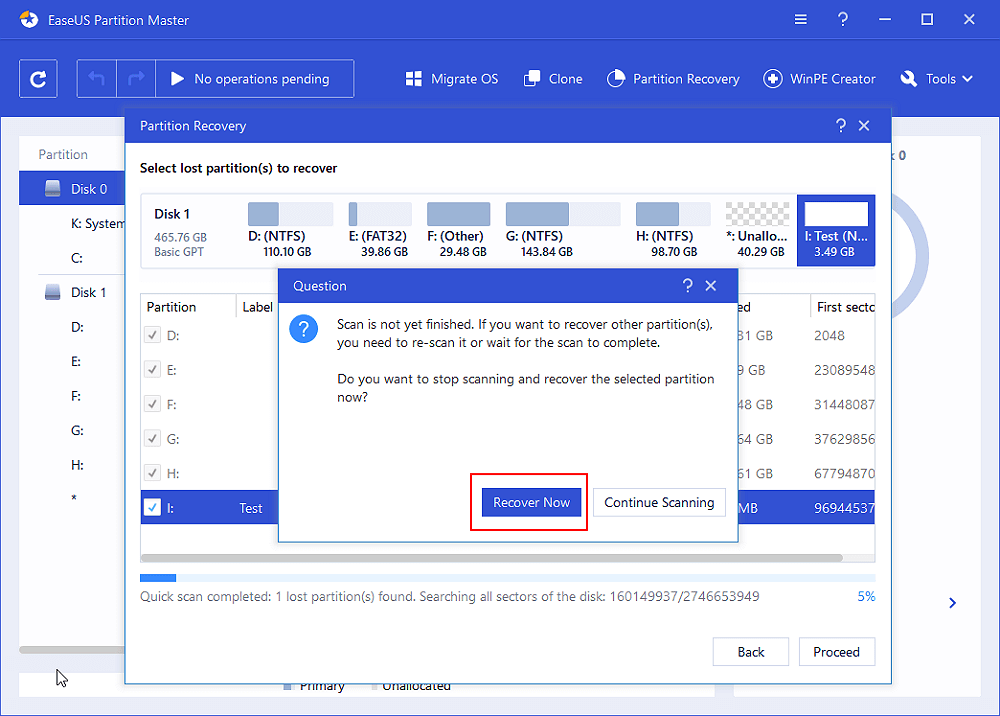
Способ 3. Добавьте вариант загрузки
Добавить вариант загрузки в режиме загрузки BIOS или UEFI непросто. Вы можете найти руководство в Интернете в соответствии с вашим режимом загрузки и маркой вашего компьютера. Или вы можете напрямую связаться с нашей службой поддержки через чат или номер телефона, указанный ниже, для удаленной помощи. Помимо создания варианта загрузки, наша служба поддержки также может помочь в других аспектах, таких как восстановление данных.
Подводя итог
Случайное удаление операционной системы встречается довольно редко, но все же существует. Чтобы повторно получить доступ к файлам на вашем компьютере и восстановить удаленную ОС, вам необходимо создать загрузочный носитель с ПО для восстановления разделов, таким как EaseUS Partition Master, которое на 100% безопасно, не содержит вирусов и подключаемых модулей. Если у вас возникли трудности с восстановлением данных или добавлением варианта загрузки, вы можете обратиться за помощью в нашу службу поддержки.